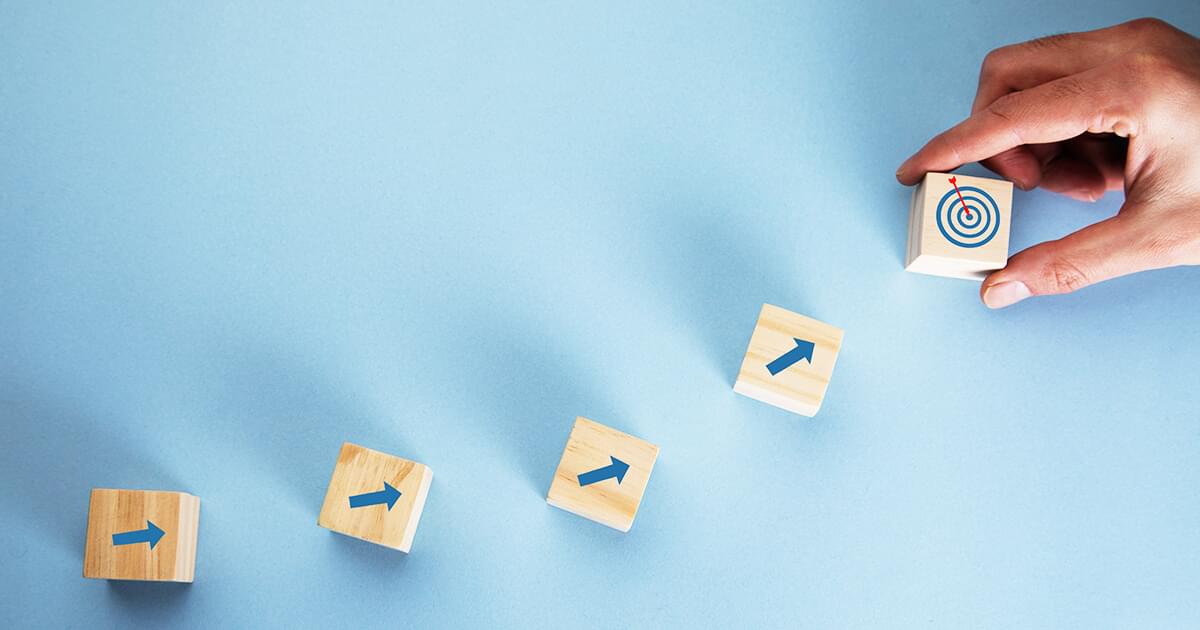
本記事では「Uniposの指標を元に運用改善を進める6つのStep」で解説している6つのステップのStep3の詳細についてご説明いたします。
「Uniposのアナリティクス機能を使いたいけど、どのように利用したらよいかわからない」とお考えの方や、Uniposを導入してみたので「どのくらい使われているのか現状を知りたい」という方がいらっしゃるのではないでしょうか?
- アナリティクスの利用方法を知りたい!という方
- 利用状況の良し悪しをどのように判断したらよいか知りたい!という方
こちらページではそんな方に向けた「ステップ3:現在の利用状況をアナリティクス機能を使って正確に把握する」方法を解説しています。
現状分析の方法の概要
アナリティクスで現在の利用状況を知る
Uniposには「投稿率」や「もらったメンバー率」「平均文字数」などを確認することのできる「アナリティクス」という機能があります。
この機能を活用することで、部署ごと、役職ごとの投稿率やバリューの浸透度、部署を超えた繋がりなど様々な観点から現状を把握することができます。
※ご利用のプロダクトプランによって閲覧可能なデータが異なります。
アナリティクス画面
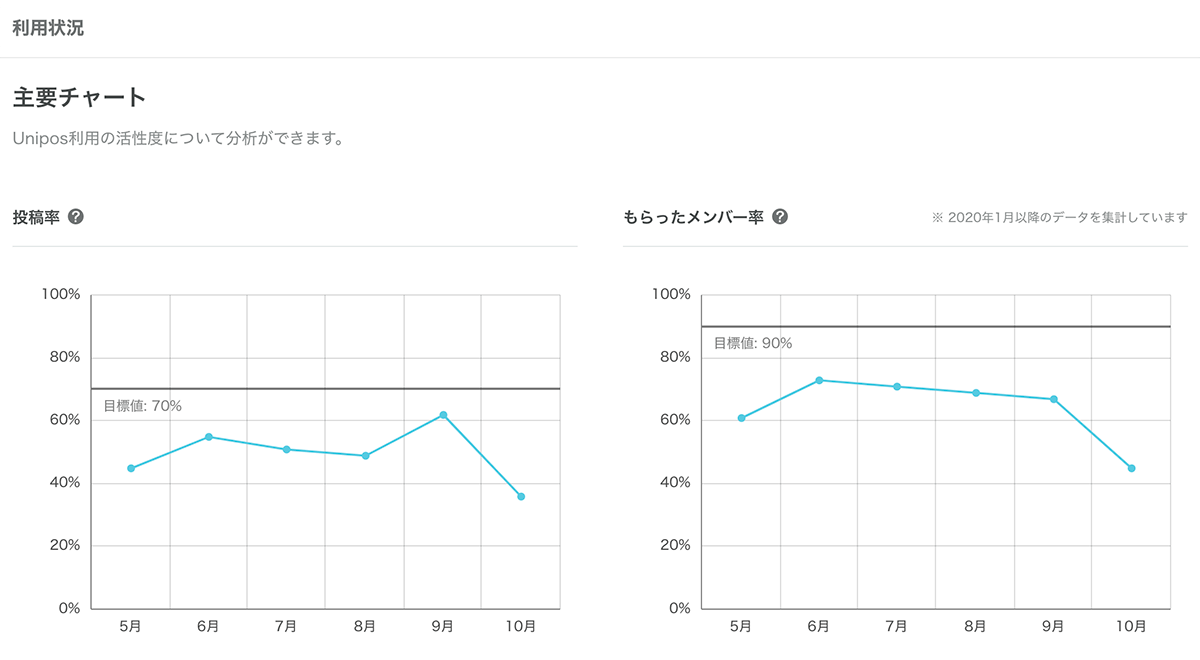
プラン別閲覧可能データ
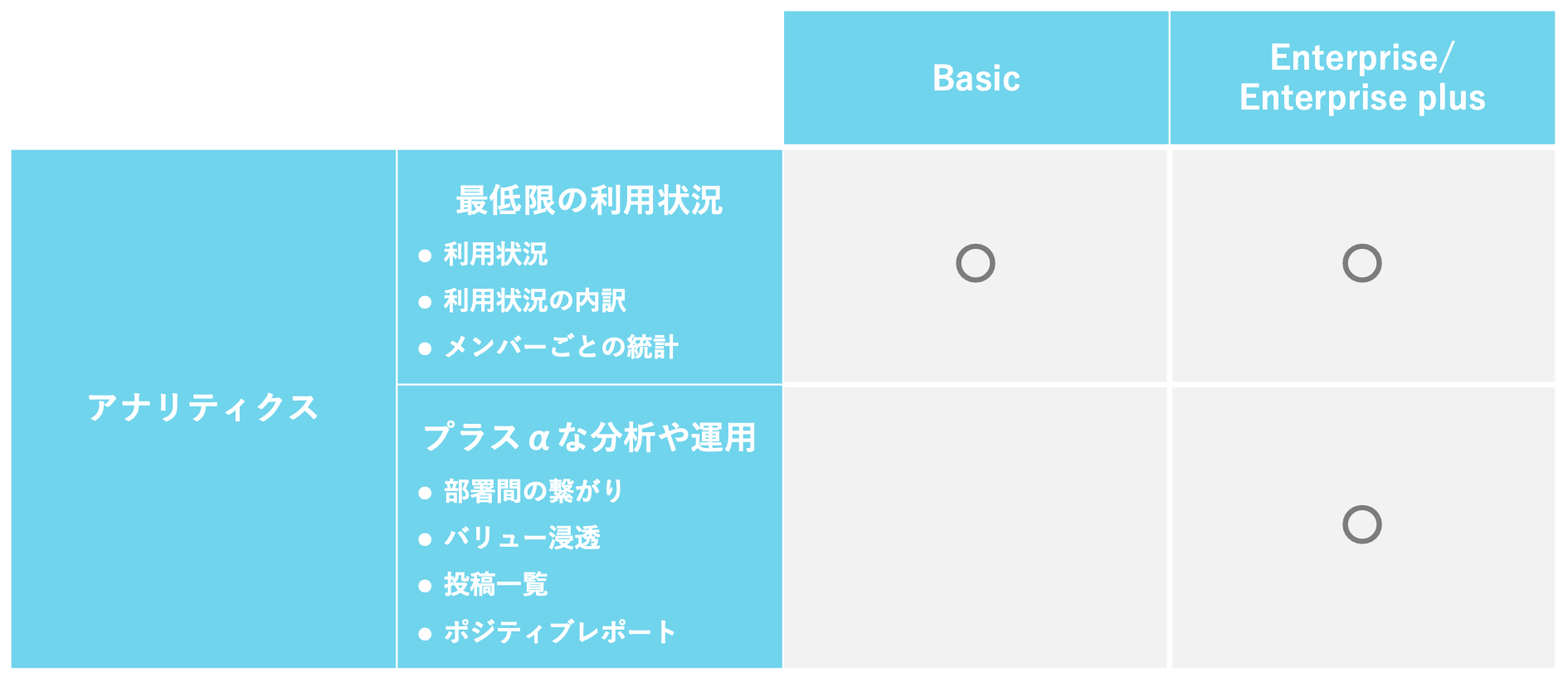
具体的なアナリティクスの活用方法
利用状況を正確に知るための4つの観点
アナリティクスのデータを活用することで、タイムラインから得られる情報よりも正確に現在の利用状況を知ることができます。以下の4つの観点から、現状を把握してみましょう。
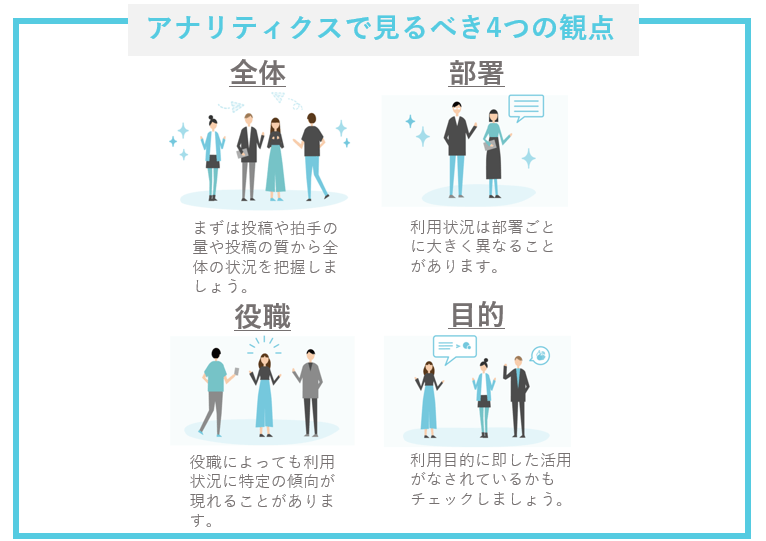
まずは全体の状況をつかむ
以下で解説する量と質の双方の観点から利用状況を把握して現在地を知りましょう。
【量の観点から】どの程度利用されているのか把握する
まずはどのくらいの人がUniposを利用しているかという「量」を確認する必要があります。
その場合、アナリティクスの中でも、「利用率」を参考にされることが多いのではないかと思います。
利用率は、投稿もしくは拍手をおこなった人の合算の割合を表したものとなっています。
アナリティクスには「投稿率」と「拍手率」も用意がございますので、これらを個別に見る事でより詳細な現状を捉えることができます。
①目安となる値
- 投稿率50%以上 ※1ヶ月に1回以上投稿をしたことがある人の割合
- 拍手率70%以上 ※1ヶ月に1回以上拍手をしたことがある人の割合
組織に好影響があったと実感されているお客様の利用率はそれぞれ上記のようになっています。
投稿率と拍手率が上記の目安以上に利用されていれば、組織の7割以上の方がUniposの活用を習慣化できていると捉えることができ、定着していると判断しても問題ないと考えられます。
※あくまでも、全体データから集計した結果による目安であり、数値がこちらを下回っているから、必ずしもあまり活用されていないというわけではありませんのでご注意ください。
②投稿率と拍手率を組み合わせて状態把握する
以下の図は投稿率と拍手率の組み合わせによって4つの象限に分類したものです。
上記の目安となる値を参考に、現状どの象限に当てはまるかを確認しましょう。
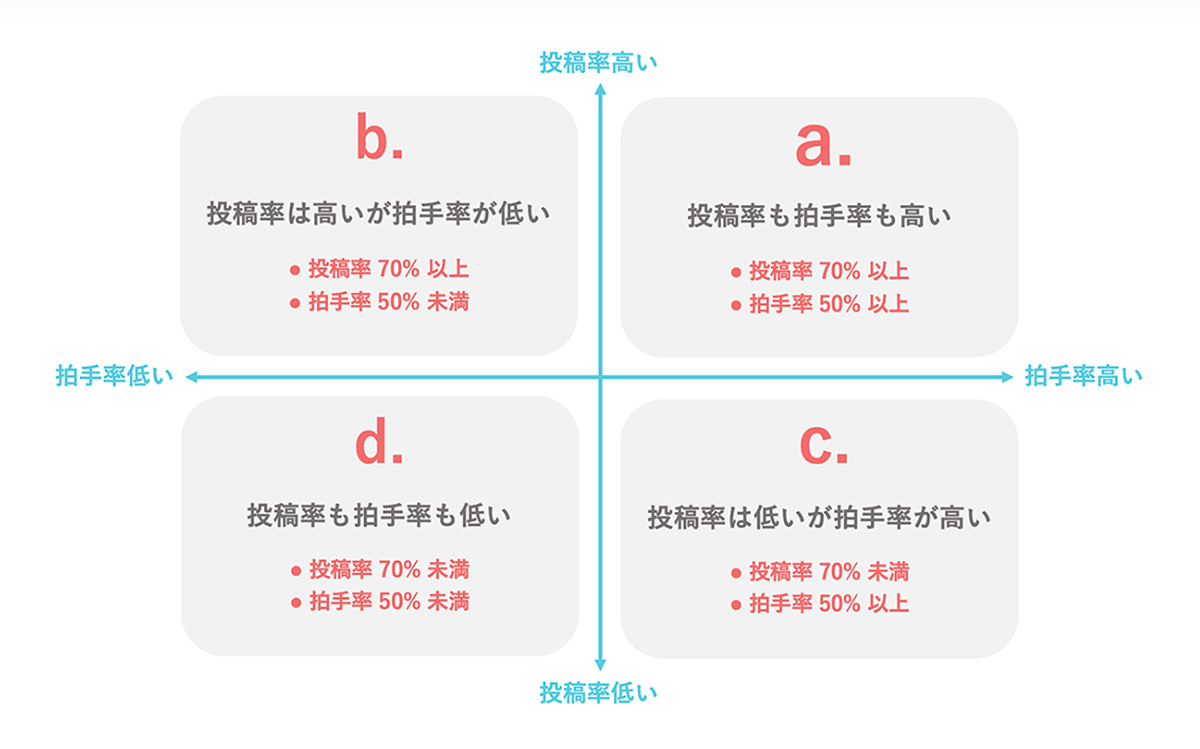
a.投稿率も拍手率も高い
多くの方が投稿や拍手を送っていて、Uniposを活用できている理想の状態です!
b.投稿率は高いが拍手率が低い
多くの人が投稿を送っているのですが、他の人の投稿に対して拍手をする人が少ない状態です。
c.投稿率は低いが拍手率が高い
投稿を見て拍手している人は多いのですが、投稿している人が限られている状態です。
d.投稿率も拍手率も低い
Uniposを使用している人が限られている状態です。
<操作方法>
タイムラインの左端のタブから「アナリティクス」を選択
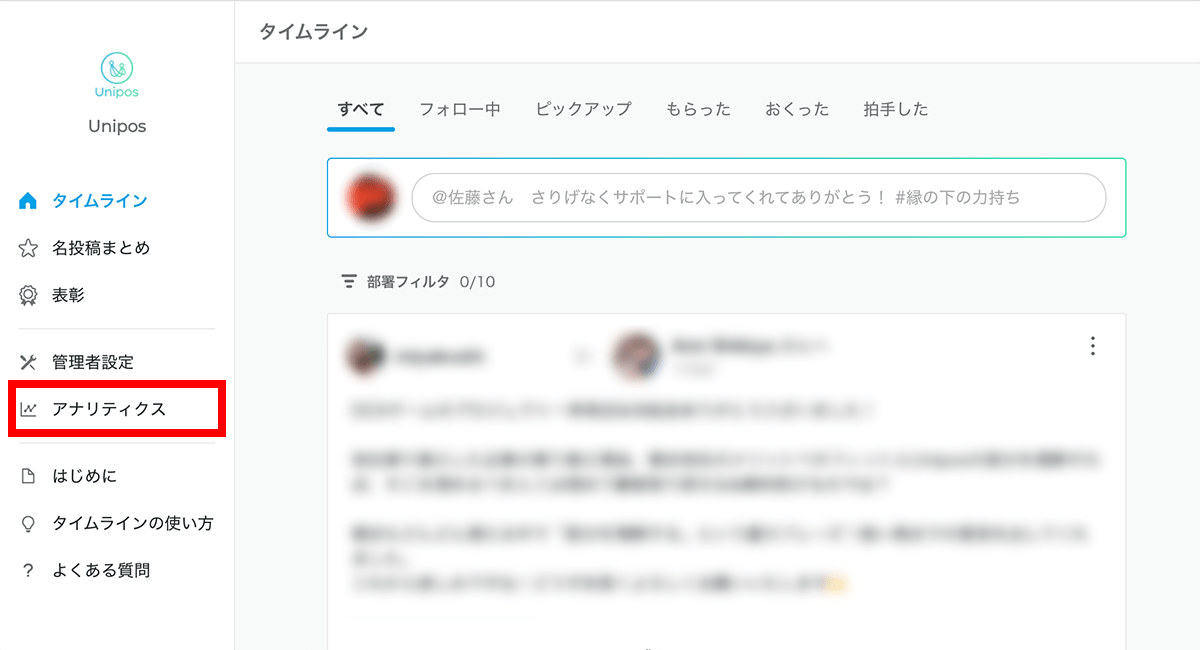
【質の観点から】投稿の質を確認する
投稿の質とは文字数による投稿内容の伝わりやすさを意味します。
アナリティクスの「平均文字数」によって投稿の質を確認することができます。
文字数が多ければ必ずしも良い投稿とは限りませんが、投稿の背景が伝わり共感を生む文字数の目安は80文字です。
80文字を基準として、現時点におけるメンバーの投稿は「ほかのメンバーに伝わりやすいものか」「共感を生むものか」などの現状を把握しましょう。

部署ごとの状況をつかむ
Uniposの利用状況は部署ごとに大きく異なる場合もあるため、部署ごとに把握するとより詳細に現状を把握することができます。
アナリティクスの「利用状況の内訳」から部署ごとの利用状況を確認することができます。
CSVでダウンロードし、並び替えやフィルター機能を活用するのがオススメです。
「どの部署の投稿率が低いのか」などの現状を把握しましょう。
※CSVデータでは拍手率を抽出することはできません
<操作方法>
1.アナリティクスの「利用状況の内訳」を選択します
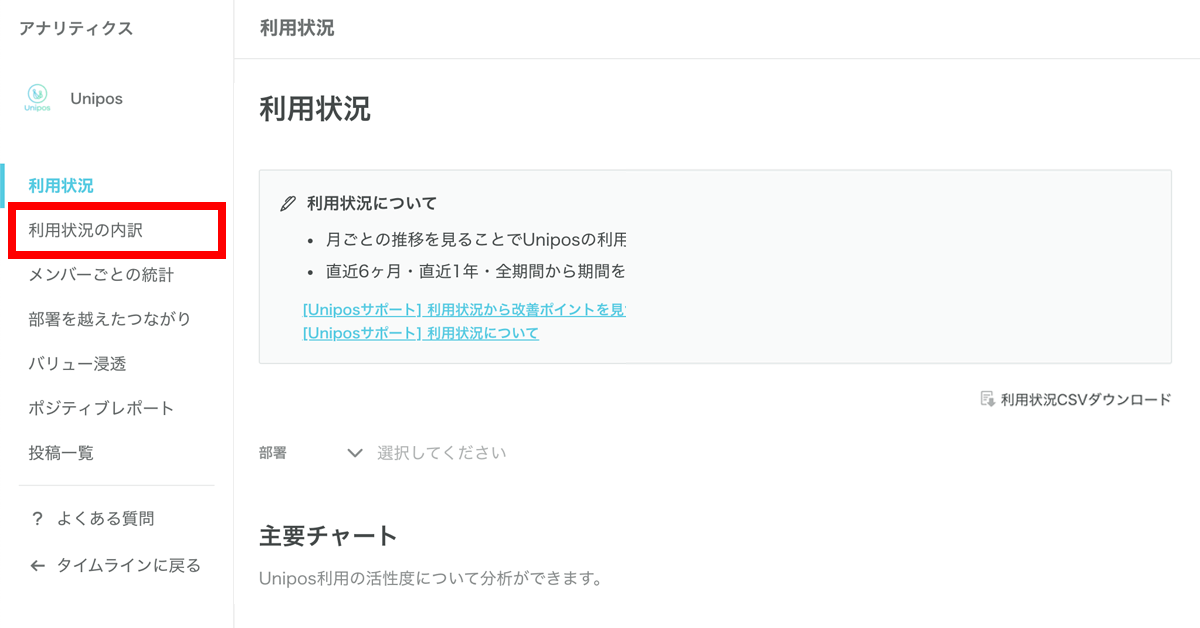
2.集計期間を選択し、CSVデータをダウンロードすることができます
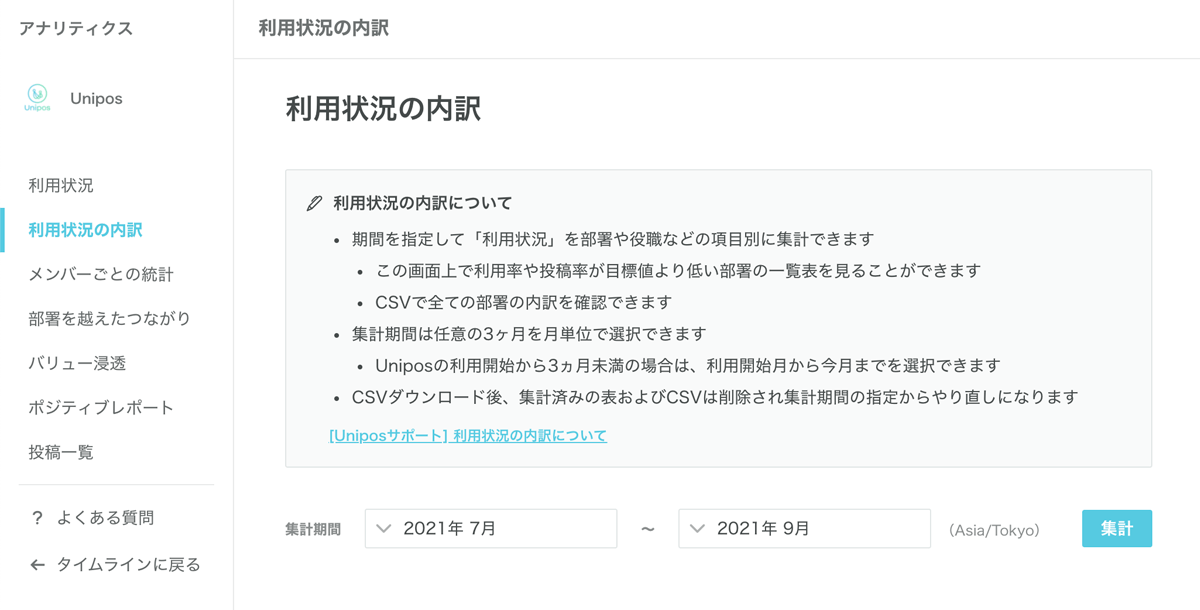
任意の月で投稿率順に部署の並び替えを行う手順はこちら。
※PDFファイルを開きます
部署ごとの7月の投稿率を降順に並び替えたデータの一部
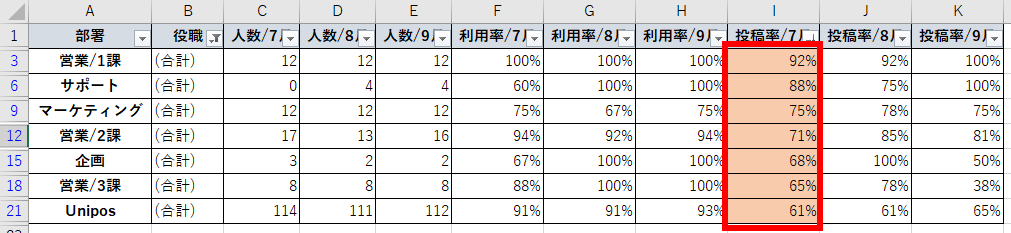
役職ごとの状況をつかむ
部署ごとに加え、役職ごとにも利用状況を把握すると、役職ごとに何かしらの傾向があるのではないかということを掴むことができます。
上記の「利用状況の内訳」で集計したデータから、こちらも確認可能です。
CSVデータを使用すると役職ごとに閲覧したり、任意の役職を部署ごとに表示したりすることもできます。
特定の役職で絞って閲覧する手順はこちら。※PDFファイルを開きます。
「役職ごとに傾向があるのか」「どの部署のリーダーがあまり活用できていないのか」などの現状を把握しましょう。
メンバーの役職を設定したいという方はこちらをご参考ください。※当社のヘルプページに遷移します。
役職を「リーダー」のみに絞って表示したデータの一部
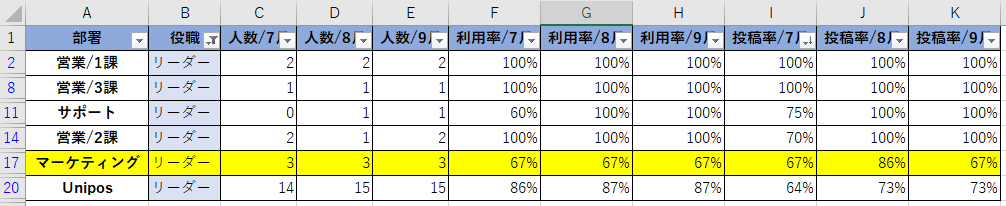
利用目的に即した状況をつかむ
バリュー浸透や部署間連携の促進を利用目的にしている方は、下記も参考にしてみて下さい。
※Enterpriseプランのみご利用いただける機能となっています。
①バリュー浸透を確認する
アナリティクスの中の「バリュー浸透」では、バリューを設定しているチームハッシュタグの使用状況からバリューの浸透率を確認することができます。
従業員の方の利用状況が下記の3グループに分類され、浸透率はそれぞれ割合(%)で表示されます。
- バリューを意識した上で体現している
- バリューを意識している
- バリューを意識していない
この項目では時系列のデータや部署ごとに比較したデータを閲覧することができます。
部署ごとの比較について知りたい方はこちら。※当社のヘルプページに遷移します。
「どの部署のバリュー浸透率が低いのか」「時間がたつにつれてバリューの浸透度は高まっているのか」などの現状を把握しましょう。
時系列でみたバリュー浸透
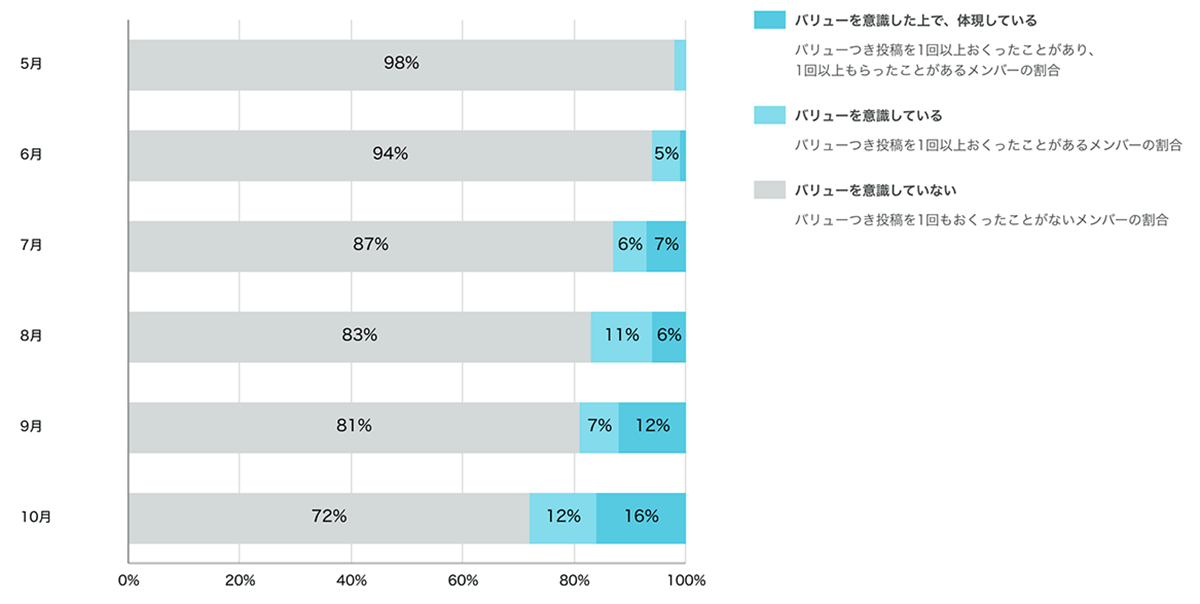
<操作方法>
1.アナリティクス画面で「バリュー浸透」を選択
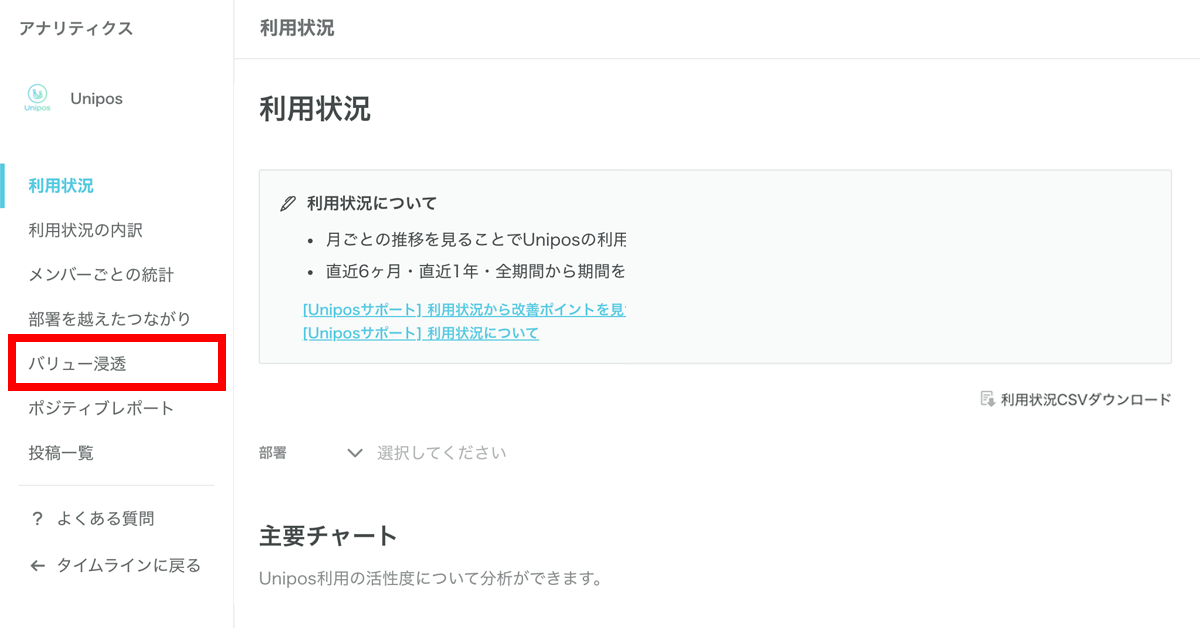
2.任意のチームハッシュタグを選択
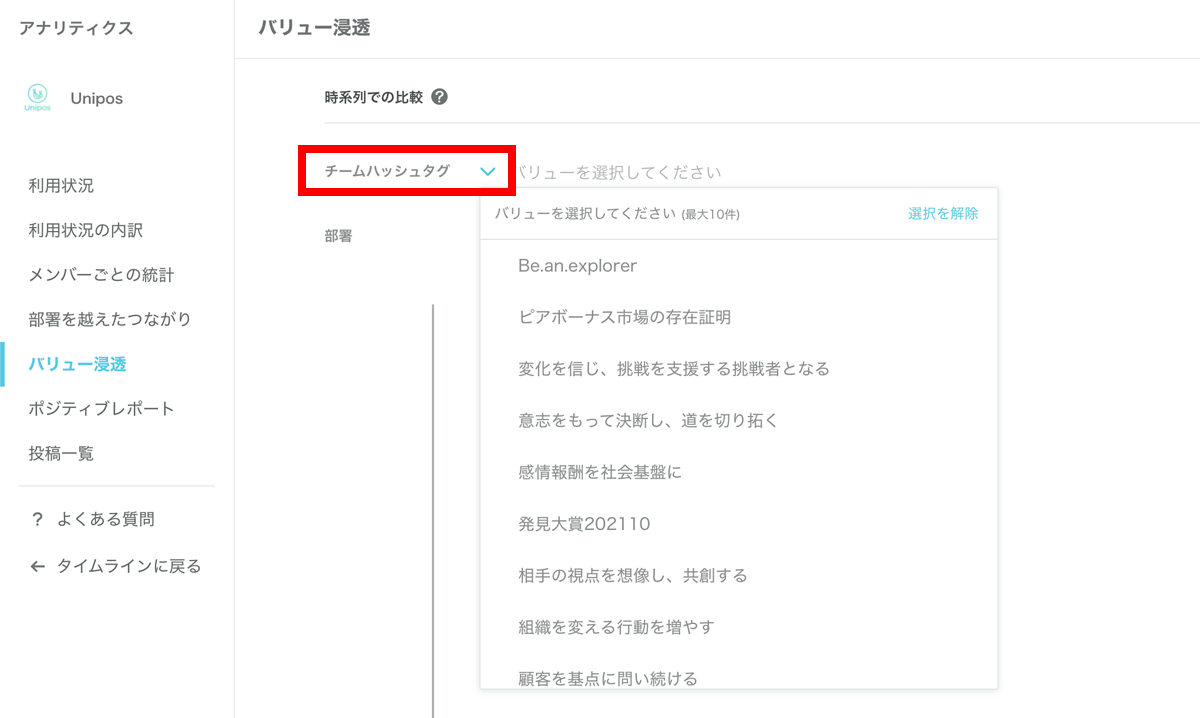
また、誰がバリュー浸透に貢献しているのかを把握することもできます。
それぞれのバリューハッシュタグを使用した投稿をした人は「浸透に協力している人」、投稿をもらった人は「体現している人」として認識されます。
バリュー浸透に貢献しているメンバーの一覧

<操作方法>
バリュー浸透の画面で「バリュー浸透度の高いメンバー」を選択
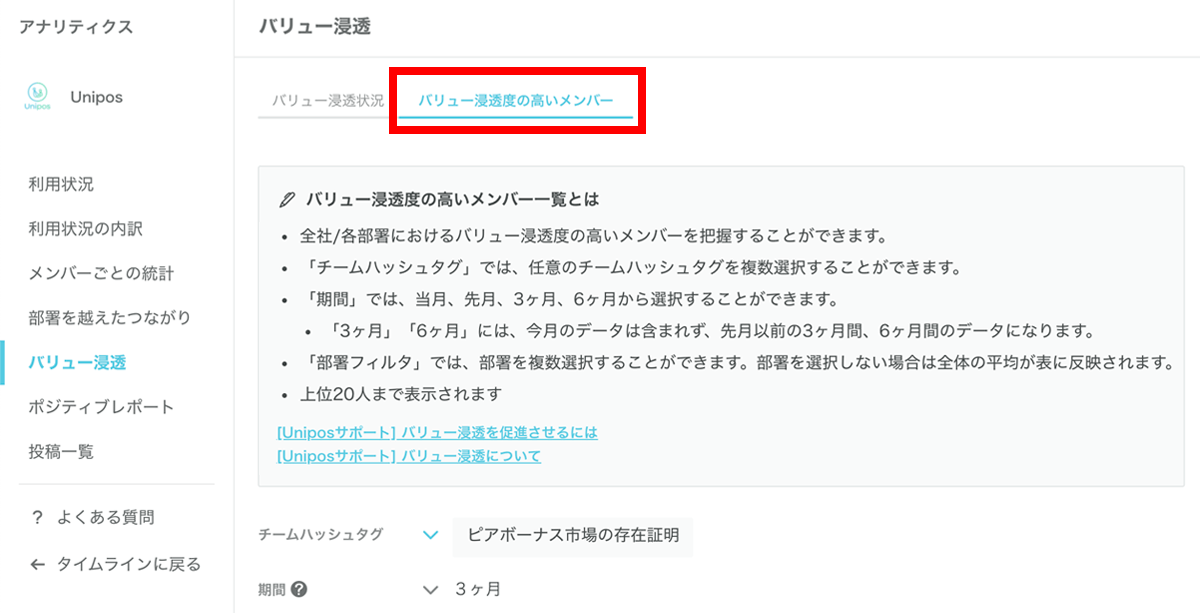
例えば一覧の顔ぶれから、「組織の中のどのような人にバリューが浸透しているのか」「どんな人が組織全体のバリュー浸透に率先して貢献してくれているか」などチェックすると役職の偏りなどが見えてくるかもしれません。
②部署を越えたやり取りの状況を確認する
「部署を越えたつながり」では部署を越えてどの程度つながりがあるのかということを確認することができます。
全ての部署を同時に把握することはできないため、特に他部署とのかかわりを促進させたい部署に絞り込んで確認するのがオススメです。
部署を越えて投稿や拍手がなされたかということを基準に、従業員の方の利用状況が下記の3グループに分類され、浸透率はそれぞれ割合(%)で表示されます。
- 他部署とつながっている
- 他部署とつながろうとしている
- 他部署とつながっていない
時系列でみた部署どうしの繋がり
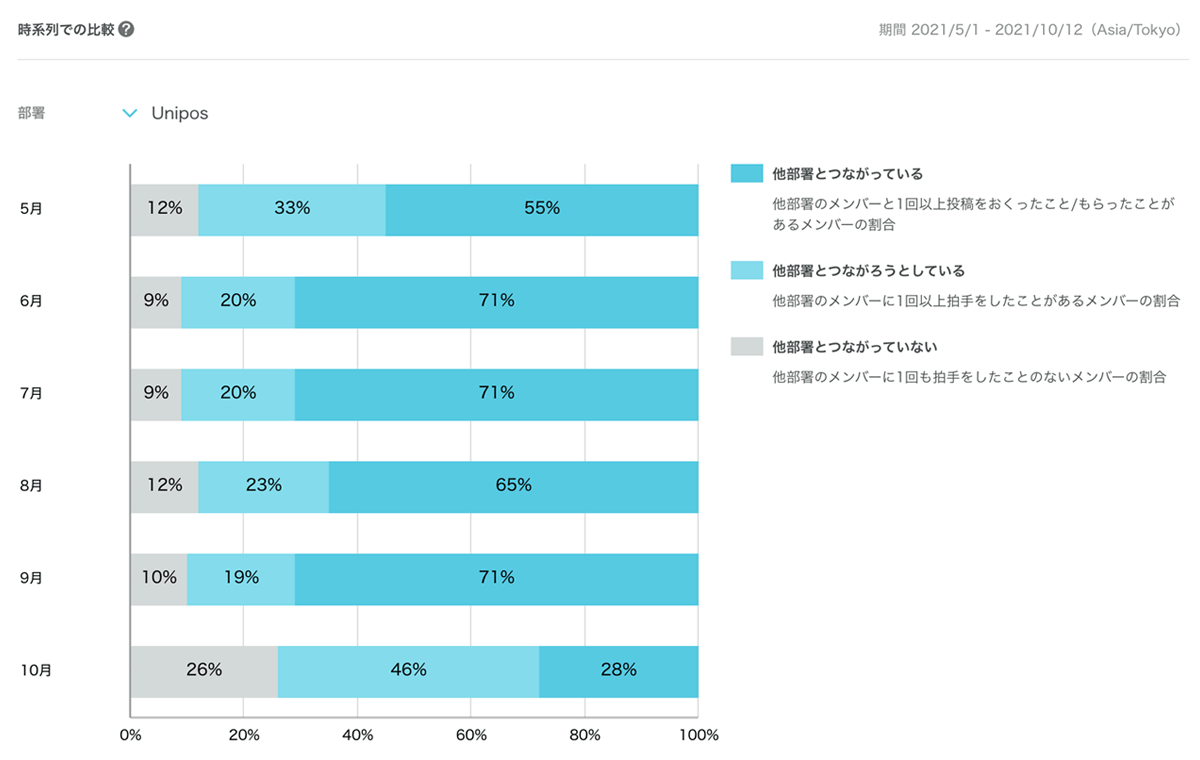
<操作方法>
アナリティクス画面で「部署を超えた繋がり」を選択
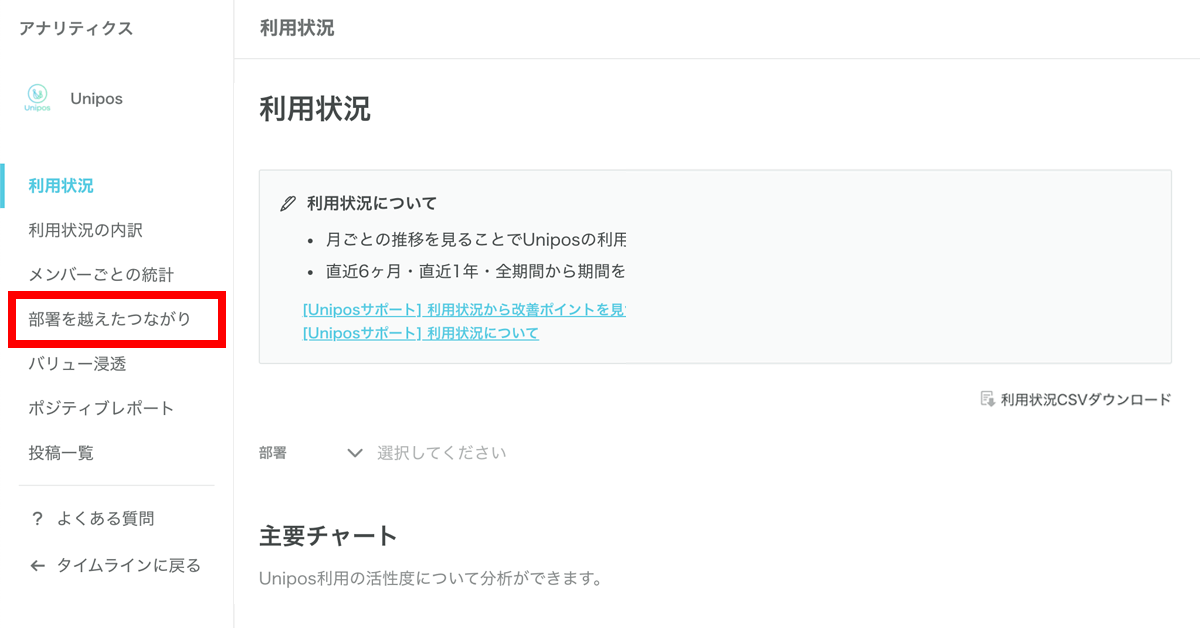
そもそも業務上関わりがない際に投稿を促進させることは難しい時もるかもしれません。
しかし、他部署の人に拍手を送っている場合は、その組織で良いとされている行動を見ているということになり、優れた行動を真似するきっかけとなります。
そのため、まずは拍手によってコミュニケーションが取れているかということを把握してみるとよいでしょう。
以上で解説したように、アナリティクスの機能を活用することによって「全体観」に加え「部署ごと」「役職ごと」「目的ごと」の4つの観点から現在の利用状況を正確に把握することができます。
関連記事
なお本内容は、こちらで解説した「Unipos運用改善のための6つのステップ」のうち3ステップ目の内容となります。
※「Uniposの指標を元に運用改善を進める6つのStep」のページに遷移します
また、「Uniposを活用することによって、組織がどの程度変化したか」を把握する方法については、こちらをご覧ください。
※「効果測定の方法を知りたい」のページに遷移します
